著者:
Laura McKinney
作成日:
7 4月 2021
更新日:
1 J 2024
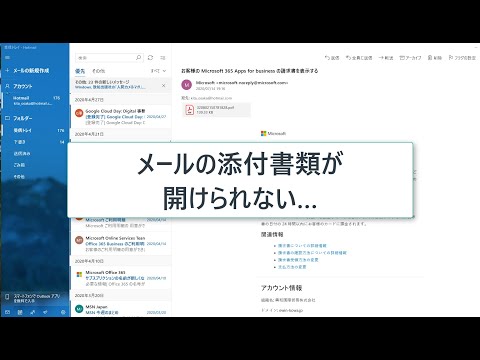
コンテンツ
この記事では、Outlookを使用せずにコンピューターでOutlook電子メールファイル(MSG)を表示する方法について説明します。多数のオンラインファイル変換サイトを使用して、MSGファイルデータが添付されたPDF形式のMSGファイルを表示およびダウンロードできます。
手順
方法1/2:Zamzarを使用する
Zamzarをいつ使用するかを知ってください。 Outlookの20MBの制限を超えない添付ファイルデータを含むPDFバージョンの電子メールをダウンロードする場合は、Zamzarがお手伝いします。
- Zamzarでは、ダウンロードリンクや必要な添付ファイルを送信できるように、メールアドレスが必要です。電子メールアドレスを提供したくない場合は、Encryptomaticを試してください。

Zamzarを開きます。 コンピューターのブラウザーでhttps://www.zamzar.com/convert/msg-to-pdfにアクセスします。
クリック ファイルを選択… (ファイルを選択 ...)。 ページ中央の「ステップ1」セクションで選択します。これにより、ファイルエクスプローラー(Windows)またはファインダー(Mac)ウィンドウが開きます。

MSGファイルを選択します。 MSGファイルが保存されているフォルダーに移動し、ファイルをクリックして選択します。
クリック 開いた (開いた)。 これは、ウィンドウの右下隅にあるオプションです。そのため、MSGファイルはZamzarにアップロードされます。
「ステップ2」ボックス(パート2)の「ファイルを変換」選択ボックスをクリックします。 これにより、選択肢のリストが表示されます。
クリック pdf. これは、ドロップダウンメニューの[ドキュメント]見出しの下にあるオプションです。
メールアドレスを入力してください。 「手順3」(手順3)の入力欄に職場のメールアドレスを入力してください。

クリック 変換 (変換)。 これは、「ステップ4」セクション(ステップ4)の灰色のボタンです。 ZamzarはMSGファイルからPDFへの変換を開始します。
変換されたMSGファイルのページを開きます。 ファイルが変換されると、Zamzarから確認メールが送信されます。 MSGファイルのダウンロードページへのパスは次のとおりです。
- メールの受信トレイを開きます。
- Zamzarから送信された電子メール「Zamzarから変換されたファイル」を開きます。
- 5分経ってもメールが表示されない場合は、Spamフォルダー(および該当する場合はUpdatesフォルダー)を確認してください。
- メールの下部にある長いリンクをクリックします。
変換されたPDFファイルをダウンロードします。 ボタンをクリックします ダウンロード中 (今すぐダウンロード)PDFファイルの右側に緑色で表示されます。ファイルの名前は、電子メールの件名(「hello」など)の後に「.pdf」が続きます。
添付データをダウンロードします。 メールにデータが添付されている場合は、をクリックしてダウンロードできます ダウンロード中 「添付ファイル」という名前のZIPフォルダーの横。したがって、添付データを含むZIPフォルダーがコンピューターにダウンロードされます。
- 電子メールの添付ファイルを読んだり表示したりする前に、ZIPフォルダーの内容を解凍する必要があります。
方法2/2:Encryptomaticを使用する
Encryptomaticをいつ使用するかを知ってください。 ダウンロードせずに電子メールのみを表示したい場合、Encryptomaticを使用すると、最大8MBの電子メール(添付データを含む)で表示できます。処理するメールにデータが添付されている場合は、表示ページからデータをダウンロードできます。
- Encryptomaticの主な欠点は、容量部分が限られていることです。 MSGファイルから多数の添付ファイルをダウンロードする必要がある場合は、Zamzarを使用することをお勧めします。
Encryptomaticを開きます。 コンピューターのWebブラウザーでhttps://www.encryptomatic.com/viewer/にアクセスします。
クリック ファイルを選ぶ (ファイルを選択)。 これは、ページの左上隅にある灰色のボタンです。これにより、ファイルエクスプローラー(Windows)またはファインダー(Mac)ウィンドウが開きます。
MSGファイルを選択します。 MSGファイルが保存されているディレクトリに移動し、ファイルをクリックして選択する必要があります。
クリック 開いた (開いた)。 これは、ウィンドウの右下隅にあるオプションです。 MSGファイルがEncryptomaticにアップロードされます。
- ボタンの右側に「ファイルが大きすぎます」というメッセージが表示された場合 ファイルを選ぶ、EncryptomaticでMSGファイルを開くことはできません。代わりに、Zamzarを使用してください。
クリック 見る (見る)。 ボタンの右側にあるボタンです ファイルを選ぶ。これにより、ウォッチページに移動します。
メールをチェックする。 これを行うには、スクロールバーをページの一番下までドラッグします。このウィンドウには、画像やフォーマットを含むメールの内容が表示されます。
添付データをダウンロードします。 メールに添付ファイルデータが含まれている場合は、ページ中央の[添付ファイル:]見出しの右側に添付ファイルデータの名前が表示されます。添付データの名前をクリックすると、データがコンピューターにダウンロードされ、通常どおり開くことができます。広告
助言
- コンピューターにOutlookプログラムがある場合は、ダブルクリックしてOutlookで任意のMSGファイルを開くことができます。
警告
- Zamzarからデータをダウンロードすると、MSGファイルの元の画像または形式の一部が失われます。



